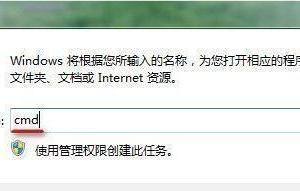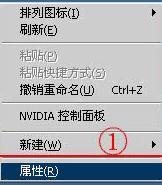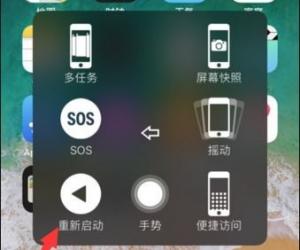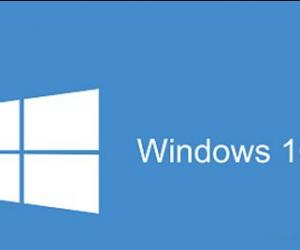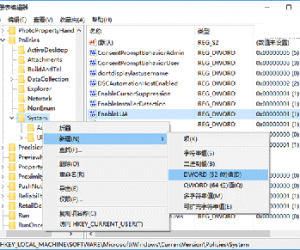Win8如何修改IE背景颜色 Win8修改IE背景颜色的图文教程
发布时间:2017-04-13 15:34:20作者:知识屋
Win8如何修改IE背景颜色 Win8修改IE背景颜色的图文教程 IE浏览器是我们常见的浏览器之一,平时我们可以利用它来进行浏览视频、新闻等,但是有时候我们总觉得它的背景颜色很单一,于是想要改变它,那么Win8如何修改IE背景颜色呢?不懂的朋友看看以下文章内容吧!
具体方法如下:
1、首先开启IE浏览器选定“工具——Internet选项”项目。
2、在开启的“Internet选项”面板中,往“常规”页面中点选“颜色”继续。
3、往开启的“颜色”面板中把“使用windows颜色”复选框的勾选取消,点选下面“背景的颜色”框框。
4、选定比方“护眼的颜色”,或是点选“规定自定义颜色(D)”继续。
5、选定你所须的护眼颜色后,点选“添加到自定义颜色(A)”点选“确定”键值选定颜色。

6、回到“Internet选项”面板,点开“辅助功能(E)”。
7、往“忽略网页上指定的颜色”项目复选框中勾选,点“确定”键值保存关闭就可以了。
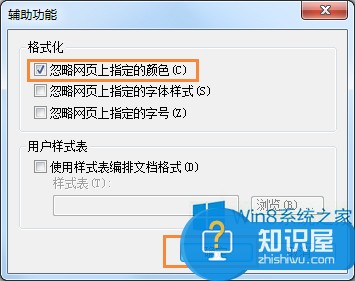
以上就是Win8修改IE背景颜色的方法,方法很简单,我们只需要进入Internet选项中进行一系列的设置即可,现在大家就可以动手操作一下。
知识阅读
软件推荐
更多 >-
1
 一寸照片的尺寸是多少像素?一寸照片规格排版教程
一寸照片的尺寸是多少像素?一寸照片规格排版教程2016-05-30
-
2
新浪秒拍视频怎么下载?秒拍视频下载的方法教程
-
3
监控怎么安装?网络监控摄像头安装图文教程
-
4
电脑待机时间怎么设置 电脑没多久就进入待机状态
-
5
农行网银K宝密码忘了怎么办?农行网银K宝密码忘了的解决方法
-
6
手机淘宝怎么修改评价 手机淘宝修改评价方法
-
7
支付宝钱包、微信和手机QQ红包怎么用?为手机充话费、淘宝购物、买电影票
-
8
不认识的字怎么查,教你怎样查不认识的字
-
9
如何用QQ音乐下载歌到内存卡里面
-
10
2015年度哪款浏览器好用? 2015年上半年浏览器评测排行榜!